Предлагаю полный обзор Android 11 со всеми новыми функциям и нововведениями.
Перед началом обзора скажу пару слов о том, как построена модель распространения Android.
- Этап 1. Сначала идет Android Open Source Project (AOSP) – это “фундамент”.
- Этап 2. Далее идет “чистый” Android, визуально очень похожий на AOSP, но доведен до более-менее пользовательского вида, т.е. на нем можно делать все, что мы привыкли на смартфонах.
- Этап 3. И потом этот “чистый” Android Гугл уже лицензирует сторонним производителям, таким как Xiaomi, OnePlus, Oppo, Nokia. А производители накладывают поверх чистой системы свои фирменные версии оболочек.
Панель уведомлений
Запись экрана. На “чистой” версии Андроид наконец появилась запись экрана. Здесь есть несколько настроек: можно записывать аудио из микрофона, только звук в телефоне (без микрофона) или оба варианта одновременно.
Также можно включить опцию показа прикосновений к экрану.
Обновленный “Режим полета”. Раньше если мы включали режим полета в телефоне, одновременно выключался Wi-fi и Bluetooth. А подключенные беспроводные наушники приходилось подрубать заново.
Теперь, на Android 11, если к смартфону подключено какое-либо из Bluetooth-устройств, при активации режима полета выключится только wi-fi и мобильная связь.
Обновленный музыкальный плеер. Плеер теперь является частью пункта “Управление”, а до этого он был как отдельное уведомление, закрепленное под управлением. Плюс теперь в плеере можно регулировать громкость подключенных беспроводных устройств
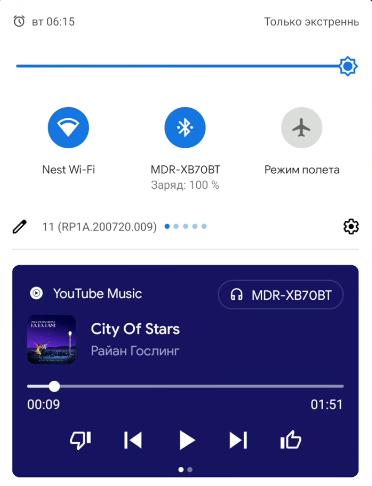
Также можно перемещаться простым свайпом между разными видами плеера. Например, между YouTube музыка и YouTube для просмотра видеороликов. В Андроид 10 это были два отдельных плеера.
Пункт управления. Теперь здесь доступно только 2 ряда иконок вместо трех ранее. Это минус.
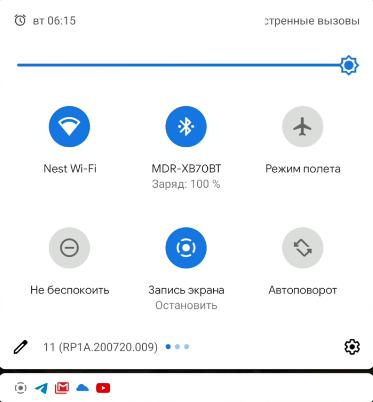
Сортировка уведомлений. Все уведомления разделяются на подкатегории: системные уведомления, разговоры, уведомления и уведомления без звука.
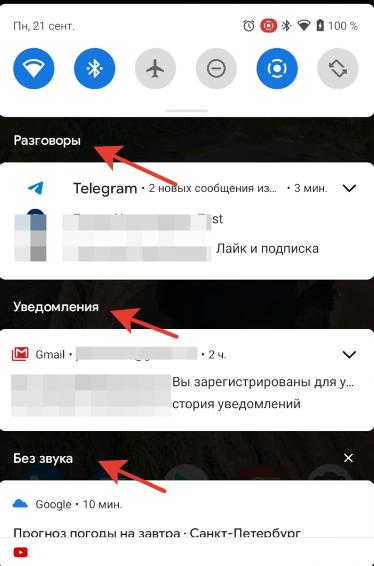
Уведомления разговоров можно рассортировать на важные и неважные чаты. Зажимаем нужные уведомления и даем приоритет.
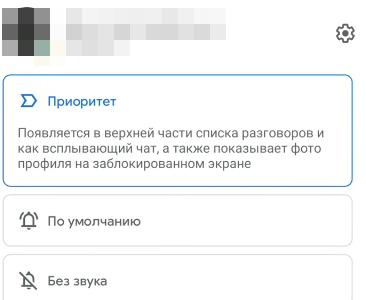
Всплывающие уведомления. Любой чат можно перевести во всплывающие уведомления. Затем его можно свернуть и разместить в любом месте на рабочем столе. Эту фишку скопировали из оболочки OneUI у Samsung, так что у владельцев телефонов это бренда данная функция есть давно.
История уведомлений. Теперь можно повторно просмотреть скрытые ранее уведомления. Нажмите на кнопку “история” внизу списка уведомлений. Вы увидите последние за 24 часа, рассортированные по категориям.
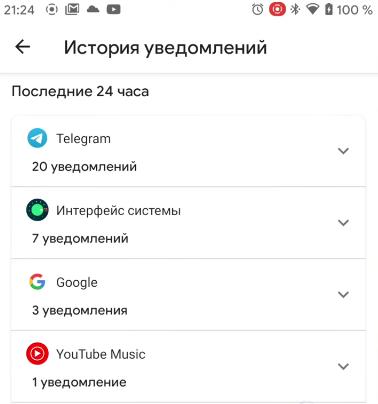
Разрешения для приложений
Например, вы установили приложение, и оно запрашивает доступ к вашей геопозиции. Разрешение можно дать только на 1 раз. При закрытии программы и повторном запуске оно снова попросит разрешение на доступ.
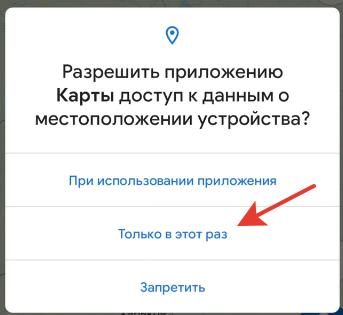
Предоставленные разрешения можно изменить. Идем в Настройки – Конфиденциальность – Разрешения, находите вид разрешения, выбираете нужное приложение и тип разрешения для него (всегда спрашивать или запретить).
Контроль разрешений. Если приложение слишком часто спрашивает какое-то разрешение, оно будет заблокировано от этого разрешения, если вы будете ему отказывать более 2 раз. Раньше приходилось постоянно запрещать доступ при каждом запуске программы.
Если слишком долго не использовать какое-либо приложение, при этом у него есть много прав доступа к различным частям устройства, то оно будет заблокировано к этим разрешениям до следующего вашего открытия. Это сделано, чтобы приложение не могло работать в фоне и собирать о вас информацию постоянно, если вы им не пользуетесь.
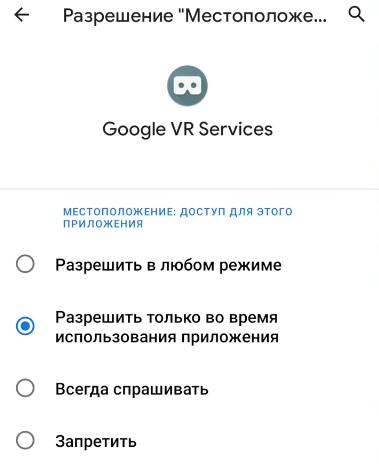
Интерфейс
Обновленное меню, если зажать кнопку блокировки. Теперь появляется Google Pay и управление Google Home.
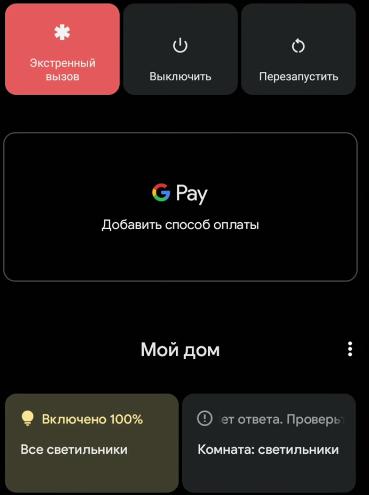
Причем в GPay теперь показывает несколько привязанных карт, и можно с легкость выбрать любую. В Android 10 надо было зайти в приложение и перепривязать нужную карту.
С помощью встроенных виджетов Google Home можно управлять умными устройствами у вас в доме, если таковые используются. Для включения/отключение просто тапните по виджету, а чтобы настроить устройство, удерживайте соответствующий виджет.
Новые скриншоты. Теперь если сделать скриншот, появляется новая анимация и два действия: отправить или редактировать. Также можно перейти в сам скриншот, изменить его соотношение сторон, что-то дорисовать, повернуть.
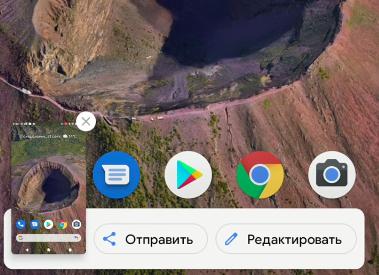
Меню поделиться. Теперь если вы что-то отправляете, можно закрепить нужные приложения, чтобы они всегда были во второй строчке. Чтобы закрепить приложение, зажмите по нему палец и выберите “Закрепить”.
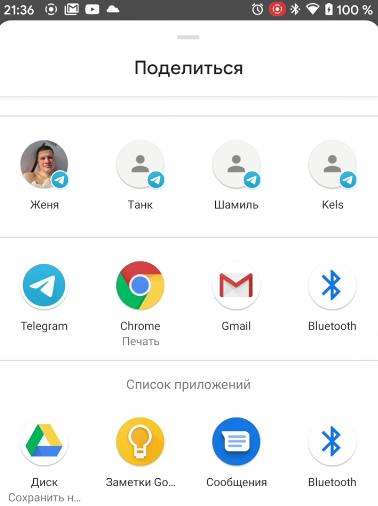
Картинка-в-картинке. Теперь при просмотре видео, если перейти на главный экран, оно сворачивается в “картинку-в-картинке”, и можно изменить размер видео – просто потяните за угол.
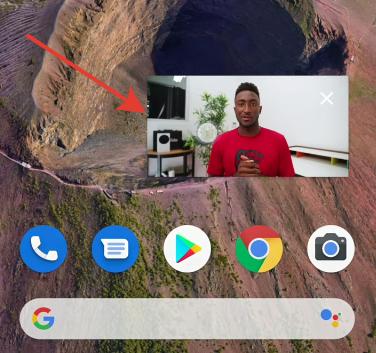
Приложения
Часы. В приложении появился новый режим сна. Можно назначать время, когда ложиться и когда вставать с разбивкой по дням недели. В пробуждении добавили функцию “Утренний будильник”, которая постепенно увеличивает яркость экрана при срабатывании будильника.
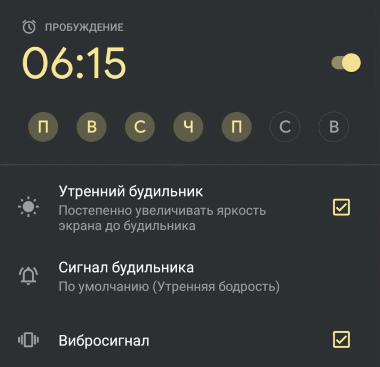
А для времени отхода ко сну сделали напоминание, чтобы телефон нам напомнил, что скоро спать. Плюс режим “Не беспокоить”, чтобы не получать уведомления, и экран станет серым. На заблокированном экране пропадут все уведомления и сообщения, даже если они были до отхода ко сну.
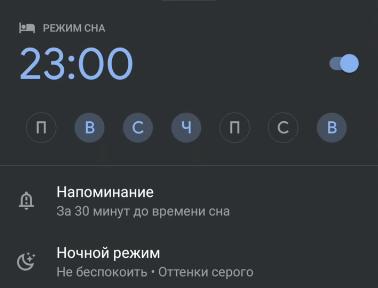
Files by Google теперь файловый менеджер по умолчанию для чистого Android 11. Хотя многие и так им уже пользовались давно. В приложение добавили секретные папки. Также есть отдельный режим очистки, где очищаются все ненужные файлы.
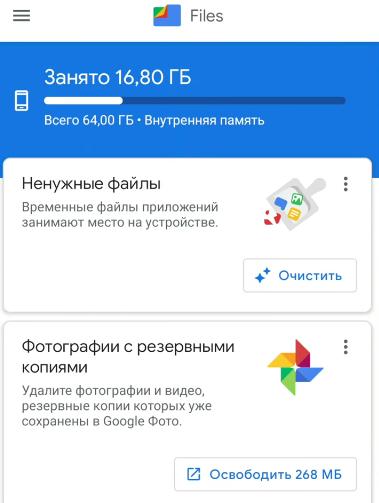
Видео больше 4 Гб. До Android 8 можно было записывать видеофайл любого размера, потом сделали разбивку файла по 4 Гб. В Android 11 снова вернули запись файлов больше 4 Гб одним файлом.
Android Auto. Если ваш смартфон обновлен до Android 11, теперь его можно подключать в Android Auto “по воздуху”, провод не нужен.
Настройки
Обновленный Voice Access. Эта функция из раздела специальных возможностей для управления своим смартфоном при помощи голоса. Появилось много дополнительных фишек и возможностей. Активировать функцию теперь можно голосом.
Много настроек работает с английским языком, но русский система прекрасно понимает. Для ввода текста можно использовать виртуальную клавиатуру.
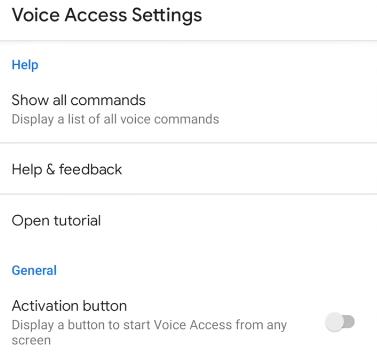
Настройки Wi-Fi. Теперь в настройках можно отключить автоматическое подключение к Wi-Fi сети.
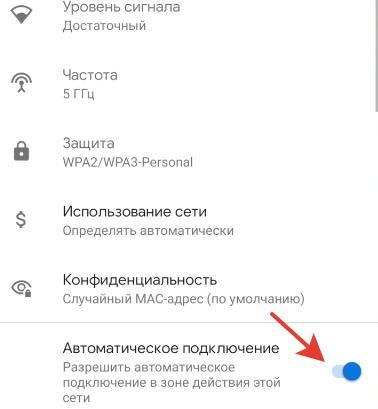
Настройки точки доступа. Появился новый способ передать интернет другому устройству – через режим Ethernet-модема. Для этого понадобится специальный кабель Ethernet-USB-C.
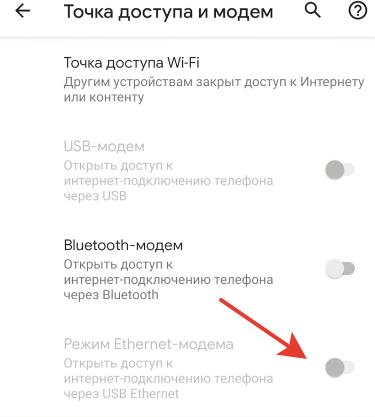
Темная тема. В настройках экрана для темной темы можно настроить расписание (время включения и отключения). Можно вручную настроить либо установить от заката до рассвета (часовой пояс отслеживается по вашей геопозиции).
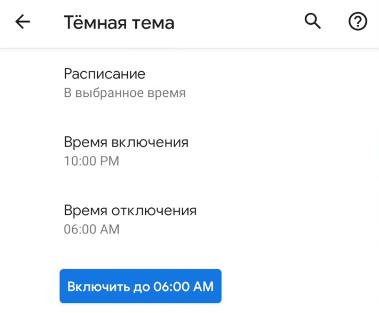
Режим “Не беспокоить”. Переработали меню “не беспокоить”, сделали его максимально простым и понятным. Сначала включаем режим, а далее настраиваем исключения для контактов, приложений, будильника и других источников звука.
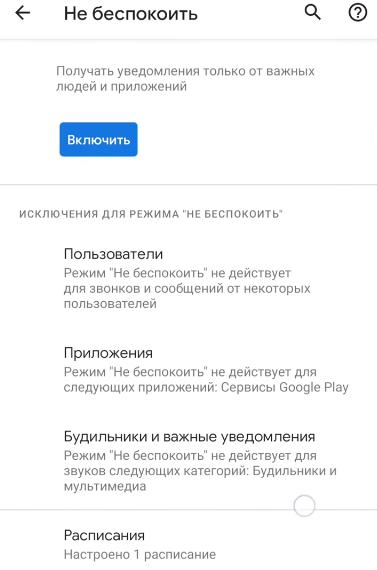
Жесты. Теперь можно регулировать чувствительность жестов по краям экрана. Раньше регулировка была для обеих сторон одновременно, теперь по отдельности для каждой стороны экрана.
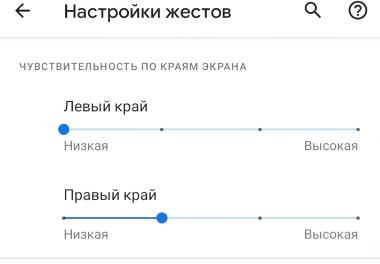
Меню разработчиков
Для активации меню для разработчиков заходим в меню О телефоне и жмем на Номер сборки 5 раз, и вы станете разработчиком. Эта функция появится в Система – Дополнительно – Для разработчиков. На Xiaomi используйте поиск по настройкам.
Для разработчиков появилось 3 новых функции:
- Отладка по Wi-Fi (беспроводное adb соединение). Раньше было только по проводам.
- Частота обновления – показывает текущую частоту обновления экрана.
- В настройке “Аудиокодек Bluetooth” можно посмотреть, какие именно кодеки точно поддерживаются вашими bluetooth-наушниками
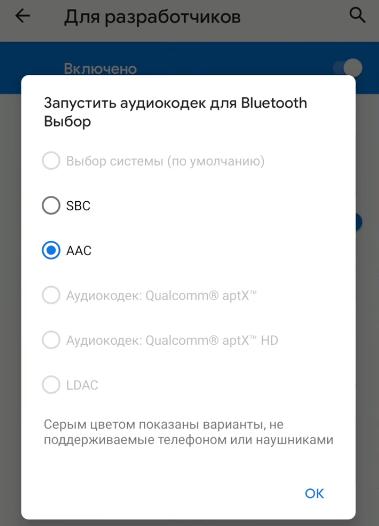
Как видим, каких-то грандиозных изменений в Android 11 нет. В этой статье я рассказал только о самых интересных и значимых, несомненно есть еще много мелких нововведений, но большинству они будут неинтересны.
А что нового для себя вы нашли в Android 11, каких функций не хватает и какие баги замечены, пишите в комментариях.

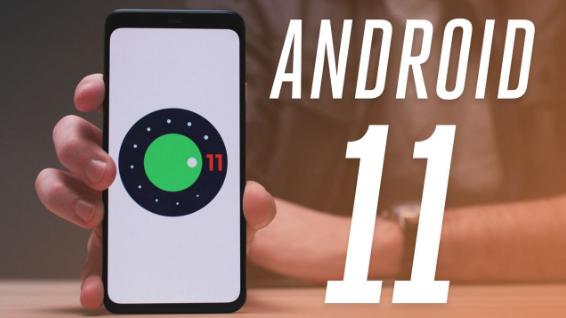
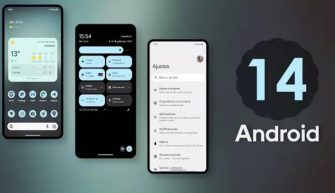
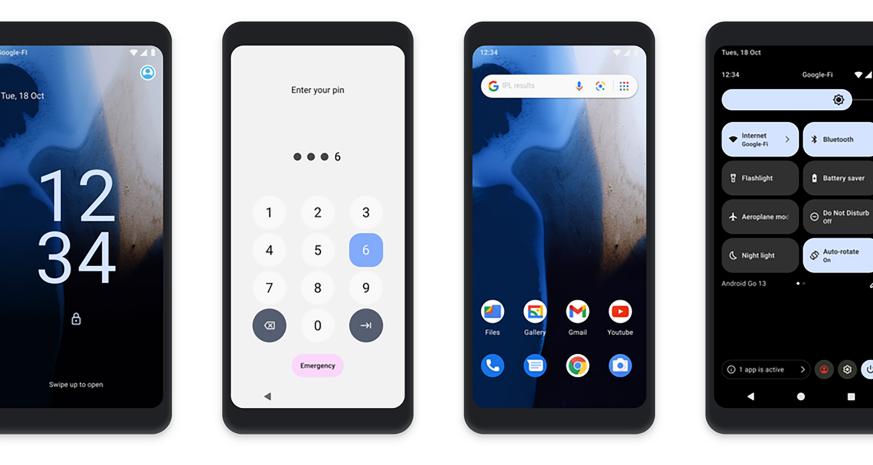


Нет функции установки меток на значки приложений в уведомлениях. То есть отсутствует персонализация.
Перешёл на 11 с 5ки. И есть проблема с закрытием программ. Раньше было просто. В Режиме обзора запущенных программ сбрасываешь не нужные с экрана. А теперь появился вверху справа значка замка. И если он закрыт, то программу не закрыть. И как открыть замок не понятно. Не подскажите?
Первый способ. Сначала вызываете режим обзора запущенных приложений, затем долгий тап по приложению с замочком – появится доп. меню, и снимаете этот замочек. Либо потяните вниз – замочек пропадет. Либо долгий тап по замочку – он должен “открыться”.
Второй способ. Идем в Настройки – Безопасность – Ускорение – шестеренка (вверху справа) – Закрепленные приложение. Здесь вы можете закрепить или удалить уже закрепленные приложения.